来源:小编 更新:2025-01-11 12:17:16
用手机看
你有没有想过,把Windows 10系统装进一个U盘里,随时随地都能用呢?这听起来是不是很酷?没错,今天就要来给你揭秘如何把Windows 10系统搬到U盘上,让你在苹果电脑上也能畅享Windows的魅力!
一、U盘变“随身电脑”:Windows 10系统U盘制作全攻略
1. 准备工作:首先,你得准备一个至少8GB容量的U盘,还有Windows 10系统的镜像文件。你可以从微软官网下载Windows 10的ISO镜像,或者使用其他渠道获取。
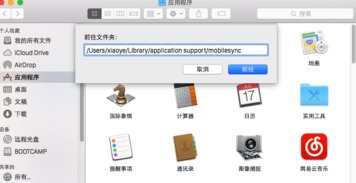
2. 制作工具:接下来,你需要一个制作工具,比如EaseUS OS2Go。这款工具可以帮助你轻松地将Windows 10系统镜像文件写入U盘。
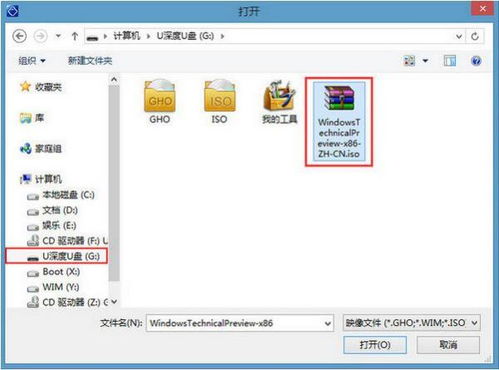
- 将U盘插入电脑,打开EaseUS OS2Go。

- 选择“为MAC设备制作”选项,点击“下一步”。
- 添加下载的Windows 10系统镜像文件。
- 将U盘添加到软件中。
- 点击“高级设置”,设置启动模式为“Legacy and UEFI”,以提高兼容性。
- 点击“开始制作”,确认清除U盘数据后,开始制作过程。
4. 注意事项:制作过程中,U盘中的所有数据将被清除,所以请务必提前备份重要文件。
二、苹果电脑上安装Windows 10系统:轻松实现双系统
1. 分区:在苹果电脑上,你需要使用Boot Camp Assistant来为Windows系统创建一个分区。打开Boot Camp Assistant,选择你的Mac硬盘,然后点击“继续”。
2. 分区大小:根据你的需求,设置Windows系统的分区大小。一般来说,80GB左右的空间就足够了。
3. 安装Windows:Boot Camp Assistant会自动下载Windows安装所需的驱动程序。下载完成后,重启电脑,进入Windows安装界面。
4. 安装过程:按照提示进行安装,包括选择语言、时间和货币格式等。安装完成后,重启电脑,进入Windows系统。
5. 安装驱动程序:在Windows系统中,你可能需要安装一些额外的驱动程序,比如显卡、网卡等。
1. 启动U盘:将U盘插入苹果电脑,重启电脑,按住Option键,选择U盘作为启动设备。
2. 运行Windows:进入U盘中的Windows系统,就可以像在电脑上一样使用Windows 10了。
3. 注意事项:由于U盘的存储空间有限,建议只安装必要的应用程序,以保持系统运行流畅。
四、:U盘Windows 10系统,让你的苹果电脑更强大
通过以上步骤,你就可以在苹果电脑上使用Windows 10系统了。这不仅可以让你的苹果电脑更强大,还能让你在多个设备上无缝切换使用。快来试试吧,让你的苹果电脑焕发新的活力!